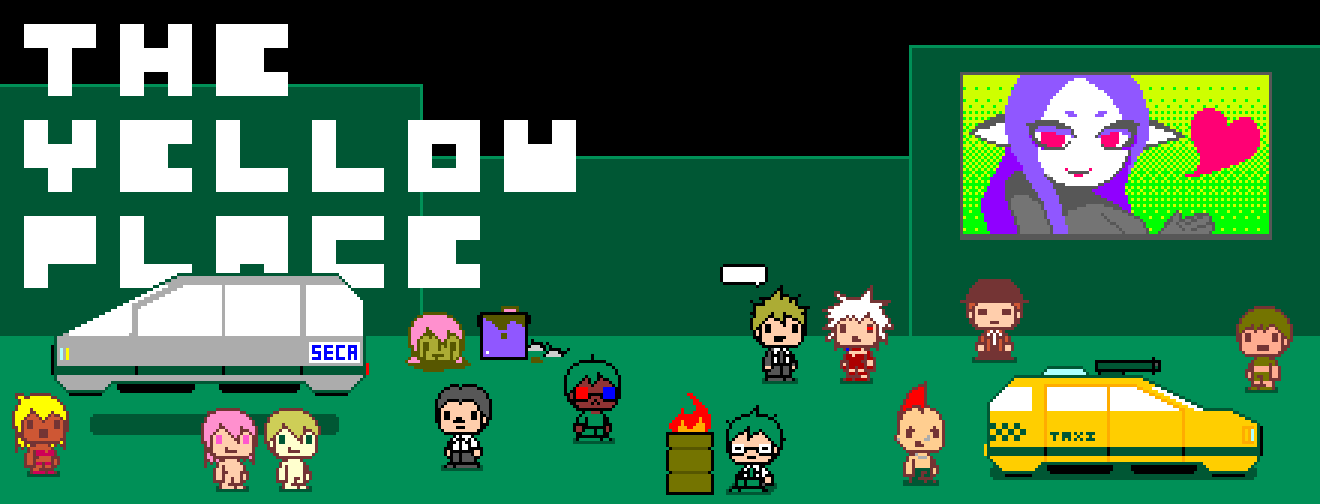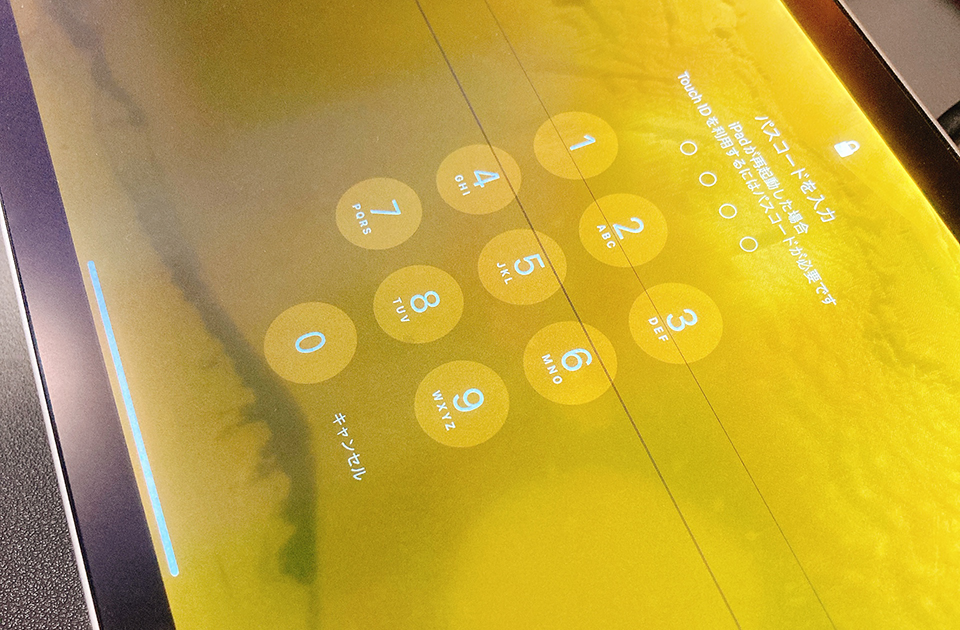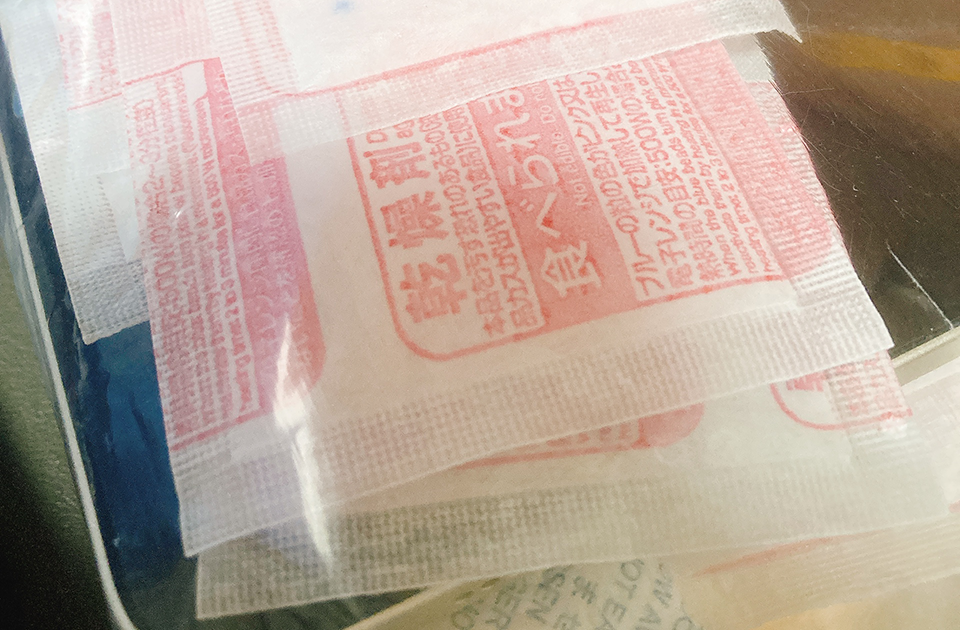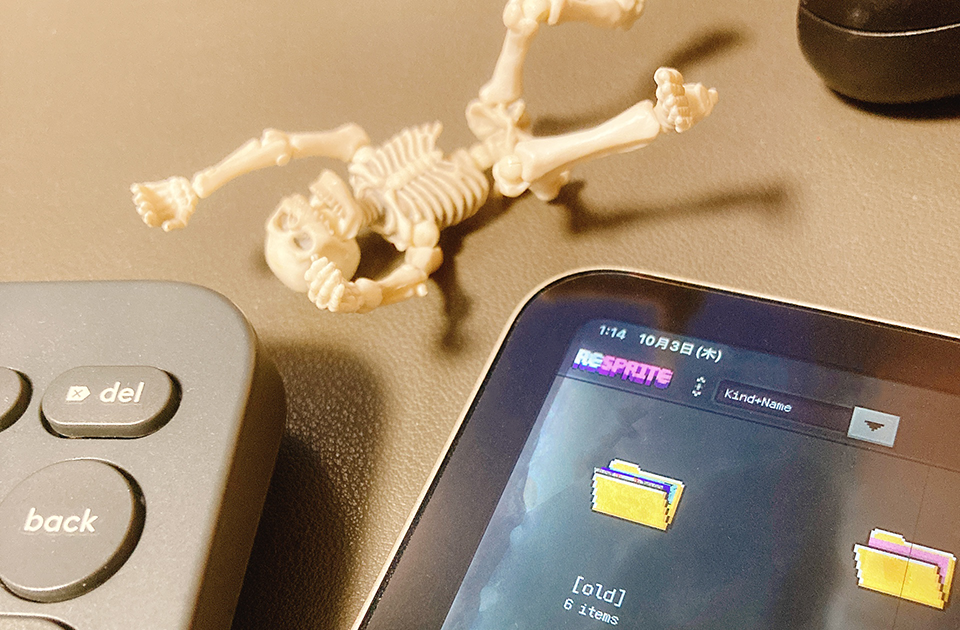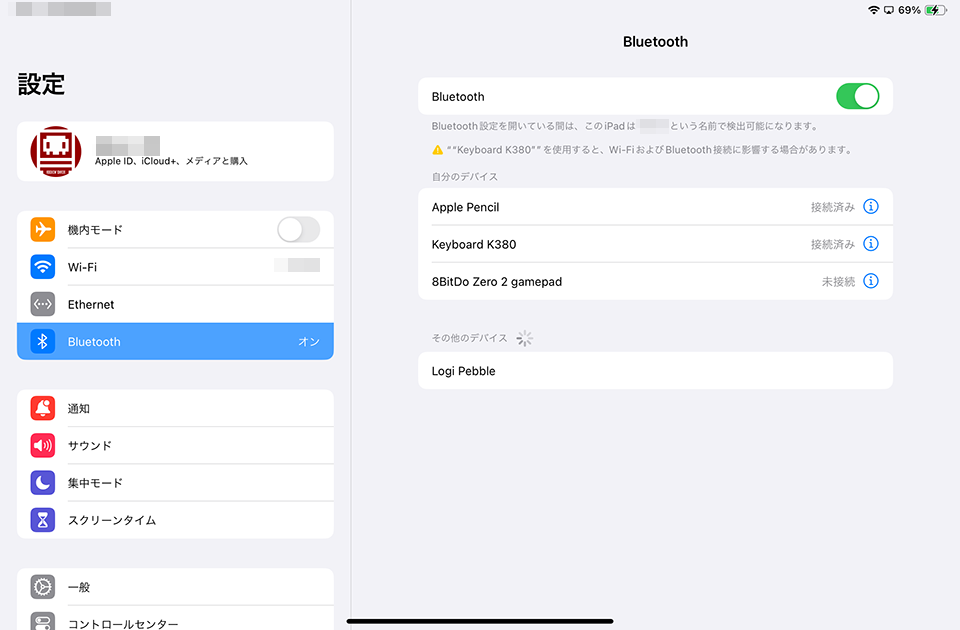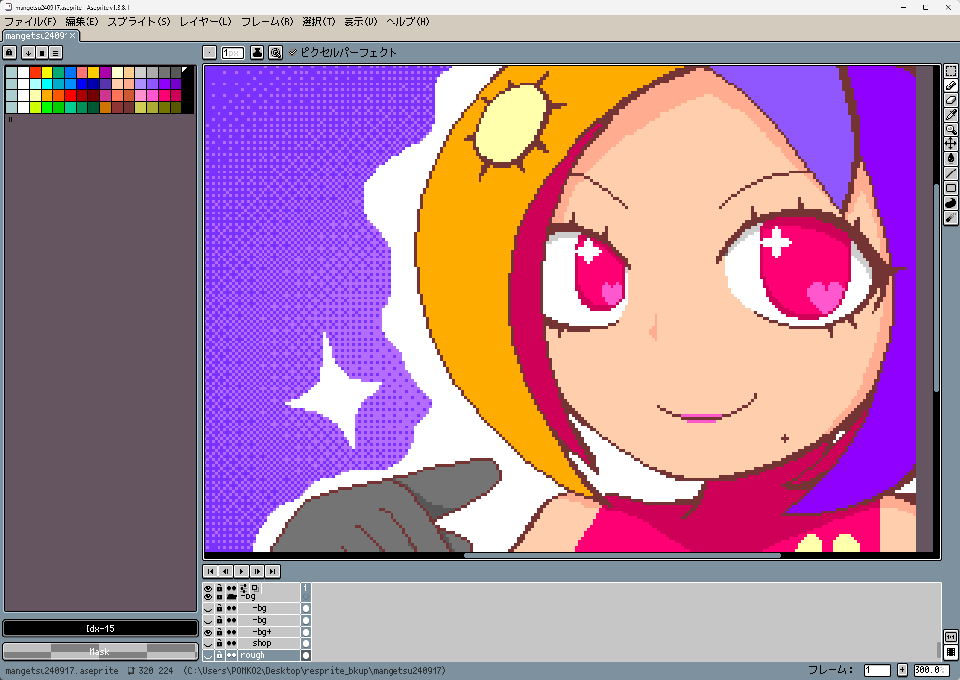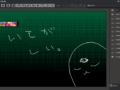こんにちは!ネットの終端にようこそ!
もうアレだから。あのー、こっから先、見えない壁あるから。
ポリゴンゲームにありがちな、都合の壁。どこともつながらないよ!袋小路だよ。ねえ。よく来たね。
まあお茶でものみなよ。こっちはさ、防水袋に入れたiPadmini6が風呂でガッツリ浸水してさ、死んでんだから。
死んでんだよiPad。はあー…。ということで水没させたiPadデータ救済への道のりです。
なお本体はいまだ正常ではないです。あと、復旧は当方windowsでiTunesが使えますので、それ前提です。
あとこれ読んで失敗したとか言われても他人の不幸でメシがウマい(一切略なし)としか思わないので、自己責任で。
まず声を大にして言いたい。今iPadが無事なそこのあなた。
iCroudのバックアップ範囲をチェックしておきなさい。本当にあなたの大切なファイルがiCroudの対象か、
もしくはなんか…dropboxでもgoogledriveでもonedriveでもclip cloudでもなんでもいいけど
バックアップの対象になってるか見直しなさい。
…え?アプリは大体取れてんじゃないのって?
いやいやいやいや。いろんなアプリがあんの。iCroudで簡単に連携してくれないのもあんの。
連携できるフォルダに移さないといけなかったり。いいから確認しろって。ついでにソシャゲの復帰方法とかね。
あととにかくなんでもいいから、bluetoothのマウスとキーボードを連携させといて。
iPadが溺れて発見されたとき、少なくとも一時的には死ぬ。
死ぬと再起動され、初回起動時はTouchIDもFaceIDもきかなくなる。パスのワードをいれるしかない。
だけど、乾かしてもすべての機能が復活するわけじゃないんだ。
水没するとタッチパネルがきかなくなる。TYPE-Cコネクタも動作がおかしくなる。
でも、無線モジュールは生きてる場合がある。ていうかウチはそうだった。それで救われた。
そしてiTunesの入ってるPCにiPadを接続し、設定の「概要」から
「このiPadを接続しているときに自動的に同期」と「WI-Fi経由でこのiPadと同期」にチェックしておいて。
さらに鉄壁にするなら、
電源供給とHDMIとUSBが使えるドックを買って。ウチのはUGREENだよ。
ただのHUBじゃダメ。電源を挿せるやつ。そうやって、可能性を確保しておくんだよ。いいね。
重要なことは以上だから、あとは駄文でも読みな。
さて。救済。
あまり振らないように。動かさないように。全体を拭き、
目に見える水分(特に端子やボタンまわりは水分出てくる)は取り除き、保護ケースは外して、
家にあったシリカゲルと、100均で買ったシリカゲルをばーっとジップロックに入れて密封。
めちゃくちゃいじりたくなるんですけど、まあ2日安置ですね。
これに関しては諸説あるんですけど、1日経っても無反応でしたが、2日目で充電できるようになりました。
なんかそれでダメだったらダメじゃね?って思う。
最初は65wクラスの大容量充電器だと反応しなかったです。30wくらいのや、PCのUSBでいけました。
起動。最初の関門突破。
すんげーマーブルですが真ん中に線が入ってるのは元からです。救済前から壊れててすみません。
にしても…タッチがきかない。TYPE-CとA変換のコネクタ使ってキーボードやマウスを繋げましたが、反応なし。
正直詰んだなと思いましたが、Applepencilがマグネット充電認識しているのを見て
bluetoothが生きていることを知り、昔つなげたbluetoothキーボードを起動。
無事に自然とつながり、パスワードを入れられました。
いやあ、マジで助かった。マジで死ぬかと思った。
救済にこだわってるのは、iCroudで連携しないアプリ「RESPRITE」で絵描いてたからなのよ。
9か月。9か月ほぼ毎日。
すこし充電したあとPCにUSBでつなぎ、itunesのiPadを選択し「概要」をクリックして
iCloudで「完全なバックアップ」を取得。
これでデータ紛失は免れた!
ここでさらに、iCloudに連携かかっているものは、WindowsのiTunesから引っ張ってこれます。
つまりきちんとしたバックアップ体制がとられていればワンチャンなにもしなくていいし、
初回起動パスワードだけでなんとかなるというわけ。
起動したので喜びの舞。
が、これで取ったデータは直接見られる形式になっていない。
作業再開したいし、本当の意味で中身が無事か確認したいから、ファイルがすぐほしい。ひらきたい。
でも使えるファイルをiCroudに転送するには、iPad上でファイル操作する必要がある。うーん。
この時点でbluetoothキーボードはつながってるんですが
マウスつなげてないのでカーソル操作ができない。これが結構致命的。…というのも、
この設定画面、キーボードだけだと、右のカラムに移れないのよ。
いやホント、ホントだって!いろいろ試したけどどうやっても右にカーソルが移ってくれない。
だから、新しくbluetoothのマウスを繋げたくても繋げられないんです。
いやキーボードだけですべてのファイル操作を…CUIならともかくさ。アンタ。何かやり方あるのかな。
そしてそこに、追い打ちをかける事件が発生。
おやおやーご機嫌ナナメですなあ(水曜どうでしょうの藤村Dっぽく)。
つかマジでふざけんなよ。
この頃、日に日に液晶悪くなってきてて、
液晶の端っこをぎゅっと押すとふいに半分死んだりする怪現象が勃発していて。
ヤバい。この動画、完全無加工。グリッチでもなんでもない。ナチュラルな病。
マジで時間との戦いじゃん。
そこで、ダメモトでHDMIが映らないか?と思い
普段SurfaceGO4に使っている電源供給できるUSBドックをおもむろにブッ刺したらこれがクリーンヒット。
どうもキーボードやマウスの直挿し、USB-HUB経由の接続は内部回路が逝ってて(iPad側から電源が来ない?)
つながらないみたいなんだけど、外部電源供給を受けたUSBドックだと奇跡的につながるっぽい。
さらにUSBマウスをそこに挿したら生きてくれたので、すぐにbluetoothマウスも認識させ、
あとは延々iCroudへのファイル救済を行いました。
ワタシ愛用しているドット絵ツール「RESPRITE」は
Windowsの売れっ子ドット絵ツール「ASEPRITE」形式でも保存できるので、根こそぎサルベージ。
操作にはコツがいります。使うショートカットは…
「command + H」ホーム画面
「command + tab」アプリ切替
「command + option + D」Dockの表示
「command + W」今開いてるアプリを終了する
くらいですかね。
無事イラストを取り戻せました。レイヤ構造もそのままです。
ありがとうiPad。
ちなみに現在そのiPadmini6は、液晶完全に死にました。
USBドックを挿して、怪しいと思ったところを叩くとHDMIがつながります。お前はグーニーズ2か。
まあ延々書きましたが、水没させたのはこちらが悪いので反省しつつ
iPadmini7が来るからそれを買うのか、それともこいつを修理するのか、
10月のAppleカンファレンスを待ちたいと思います。
みなさまもよいiPadライフを。
餅は餅屋ということで日本向け展開もしている防水タブレットを某所で頼んだんですが、
国慶節なので誰も働いてないっぽい。
オレも休みたいな。祝日増やそうか。独立国家じゃないと無理か。